Pokud používáte Microsoft Teams, je pravděpodobné, že jste nainstalovali desktopovou (Win32) verzi softwaru. Ale Teams je k dispozici také na webu . Jistě, nemusí mít tolik funkcí, ale pokud používáte bezplatnou verzi, může to být vše, co potřebujete. Ale namísto otevírání karty a instance prohlížeče pokaždé, když ji chcete použít, můžete ji nainstalovat jako webovou aplikaci, neboli progresivní webovou aplikaci nebo ( PWA ). Zde je návod, jak to udělat pomocí Microsoft Edge v systému Windows 10.
Nainstalujte Microsoft Teams jako PWA na Windows 10
Pro začátek se podíváme na používání verze Microsoft Edge založené na Chromiu, protože Legacy Edge již není podporován v systému Windows 10. A nová verze Edge každopádně značně usnadňuje instalaci webových aplikací.
Nainstalujte Microsoft Teams Web App na Windows 10
Chcete-li začít, spusťte Edge a přihlaste se ke svému účtu Microsoft Teams. Poté klikněte na tlačítko Nastavení a další (tři tečky) v pravém horním rohu prohlížeče. Poté přejděte dolů a v nabídce klikněte na Aplikace > Instalovat tento web jako aplikaci .
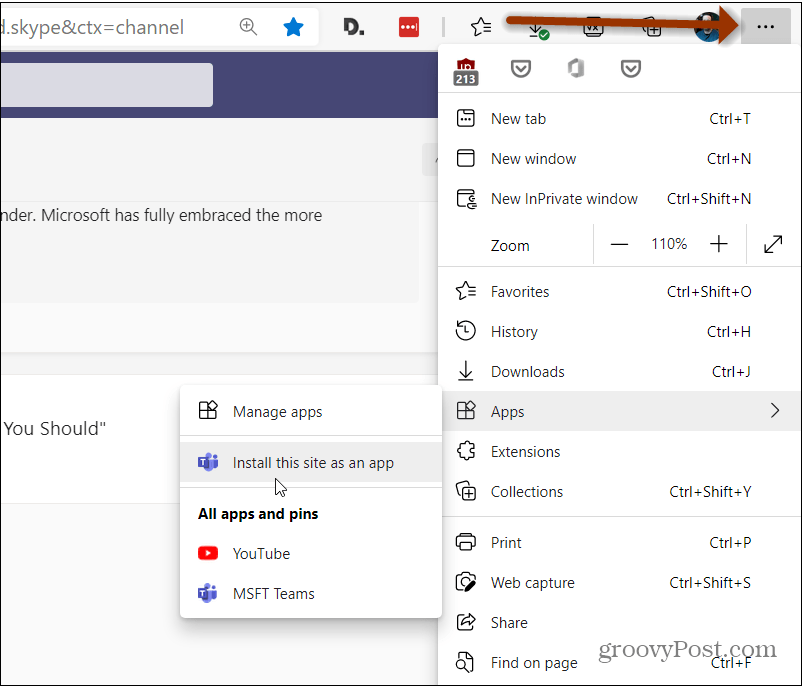
Dále zadejte název, který vám pomůže identifikovat aplikaci, a klikněte na tlačítko Instalovat .
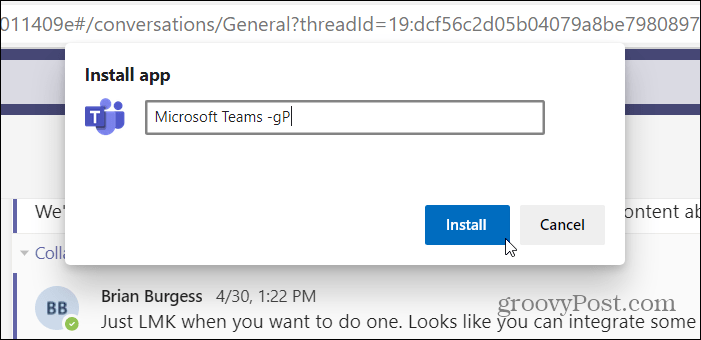
To je všechno! Microsoft Teams se spustí ve vlastním obalu Edge a vy můžete začít používat webovou verzi Teams. Nespouští se pouze na samostatné kartě.
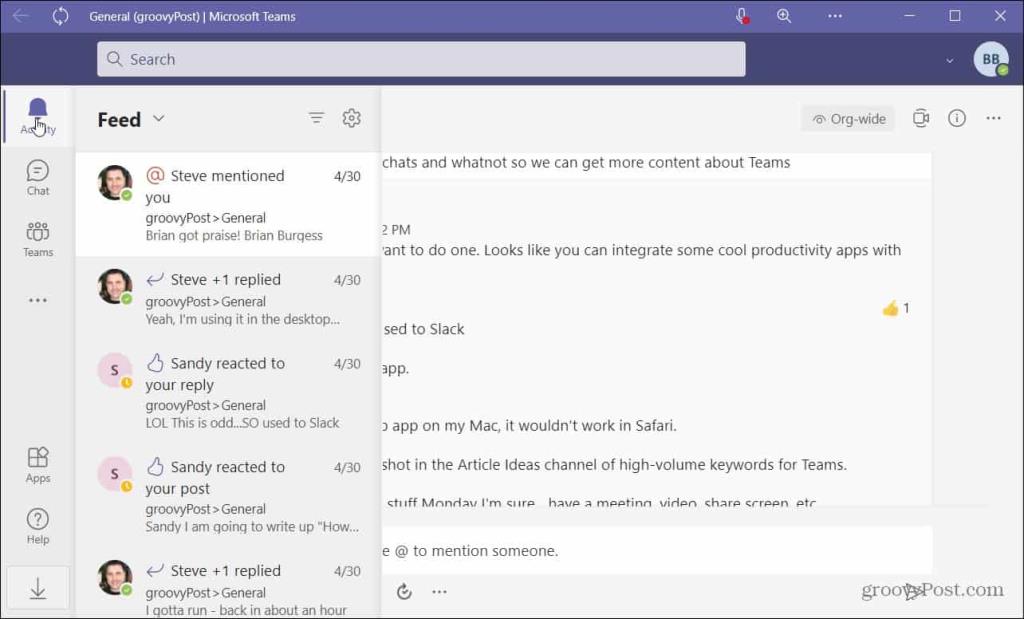
Instaluje se jako jakákoli jiná aplikace. Můžete kliknout na Start a měli byste jej vidět v části Nedávno přidané .
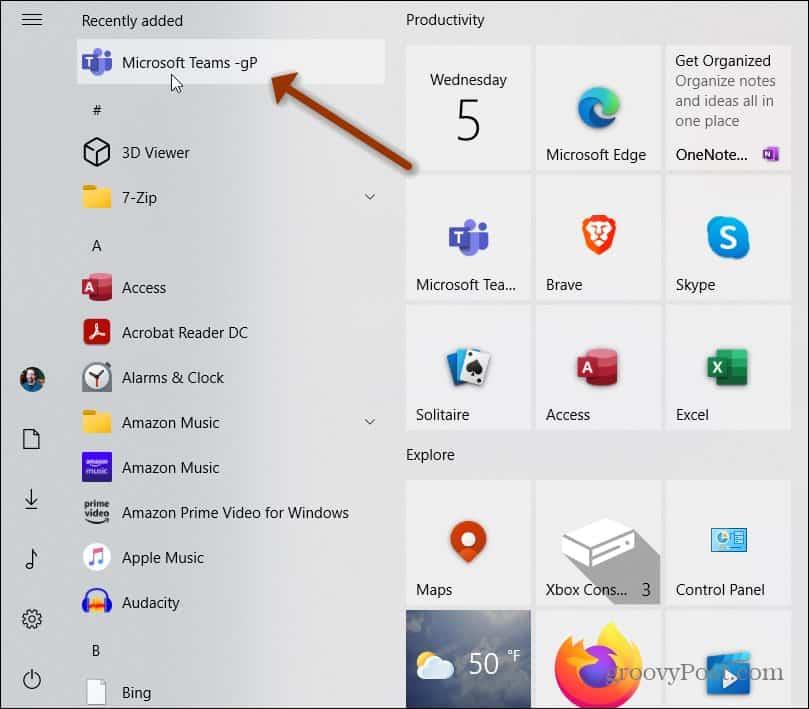
Najdete jej také podle prvního písmene v „Seznamu aplikací“ v nabídce Start. Odtud na něj můžete kliknout pravým tlačítkem a připnout jej jako dlaždici na Start nebo na hlavní panel výběrem Více > Připnout na hlavní panel .
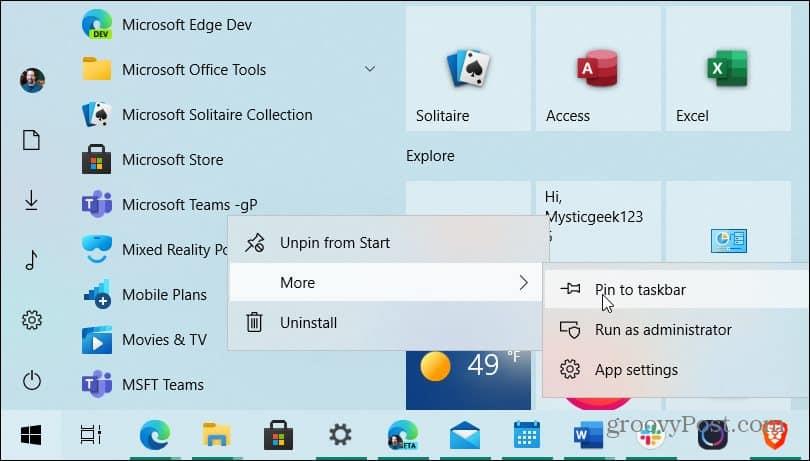
V Microsoft Teams můžete vést soukromé konverzace se spolupracovníky, ale možná budete chtít odstranit nebo skrýt chat v Teams . A pokud používáte verzi pro stolní počítače, přečtěte si náš článek o tom, jak zakázat nebo odinstalovat Microsoft Teams .
A další informace o instalaci webů jako aplikace v systému Windows 10 najdete v článku Jak nainstalovat YouTube jako PWA . Nebo jak nainstalovat Disney Plus jako aplikaci na Windows 10 .
Použijte webovou aplikaci Microsoft Teams
Použití webové aplikace Microsoft Teams je poměrně jednoduché. Vše, co potřebujete, je správný odkaz/URL na webovou aplikaci a vaše přihlašovací údaje, abyste mohli začít. K přihlášení můžete použít jakýkoli druh přihlašovacích údajů, tj. pokud byl váš účet vytvořen z Active Directory vaší organizace, budete moci webovou aplikaci nadále používat.
Navštivte webovou aplikaci Microsoft Teams zde.
Přihlaste se pomocí e-mailu a hesla Microsoft Teams.
Po zobrazení výzvy klikněte na Použít webovou aplikaci.
Dostanete se do webové aplikace Microsoft Teams.
Pokud chcete, můžete zapnout upozornění na ploše pro aplikaci kliknutím na možnost vpravo dole.

Omezení webové aplikace Microsoft Teams
Webová aplikace Microsoft Teams nabídne uživatelům poměrně dobrou zkušenost, má však následující omezení.
- Rozmazání pozadí pro videohovory není k dispozici.
- Během videokonference nelze přidat obrázky na pozadí.
- Individuální hovory nelze nahrávat.
- Režim Společně není k dispozici.
- Videa a fotky nelze během schůzky sdílet (ale lze je nahrát do souborů později).
- Nelze vytvářet dílčí místnosti (ale lze se k nim připojit nebo do nich být přesunuty).
- Funkce potlačení hluku nefunguje pro zvuk hovoru.
- Funkce „Převzít kontrolu“ funguje pouze v případě, že je prezentován PowerPoint.
- Systémový zvuk nelze sdílet, lze sdílet pouze zvukový vstup z mikrofonu.
- Sdílení obrazovky je dostupné pouze během hovoru, nikoli během chatu.
- Okna chatu nelze otevřít.
- Uživatelé nemohou přepínat mezi týmy, které patří do různých organizací.
![[100 % vyriešené] Ako opraviť hlásenie „Chyba pri tlači“ v systéme Windows 10? [100 % vyriešené] Ako opraviť hlásenie „Chyba pri tlači“ v systéme Windows 10?](https://img2.luckytemplates.com/resources1/images2/image-9322-0408150406327.png)
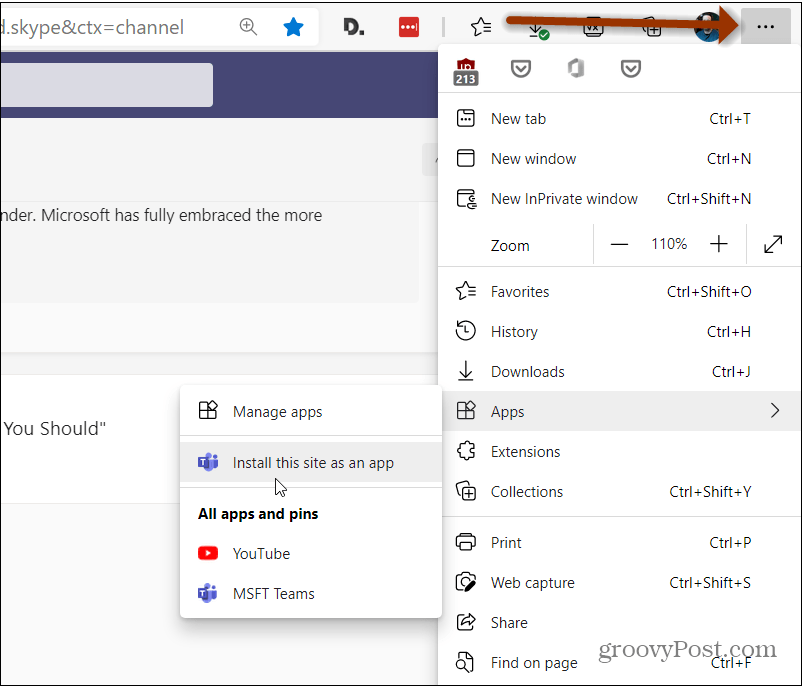
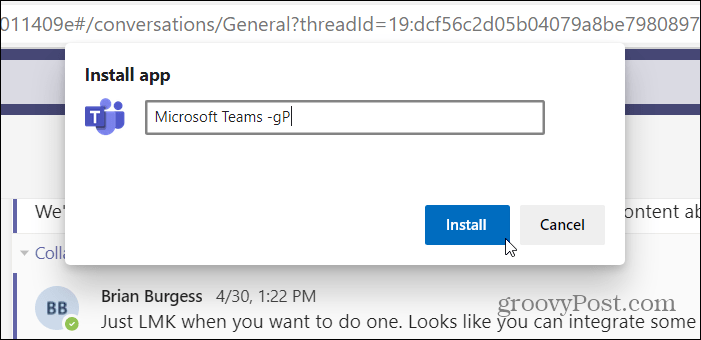
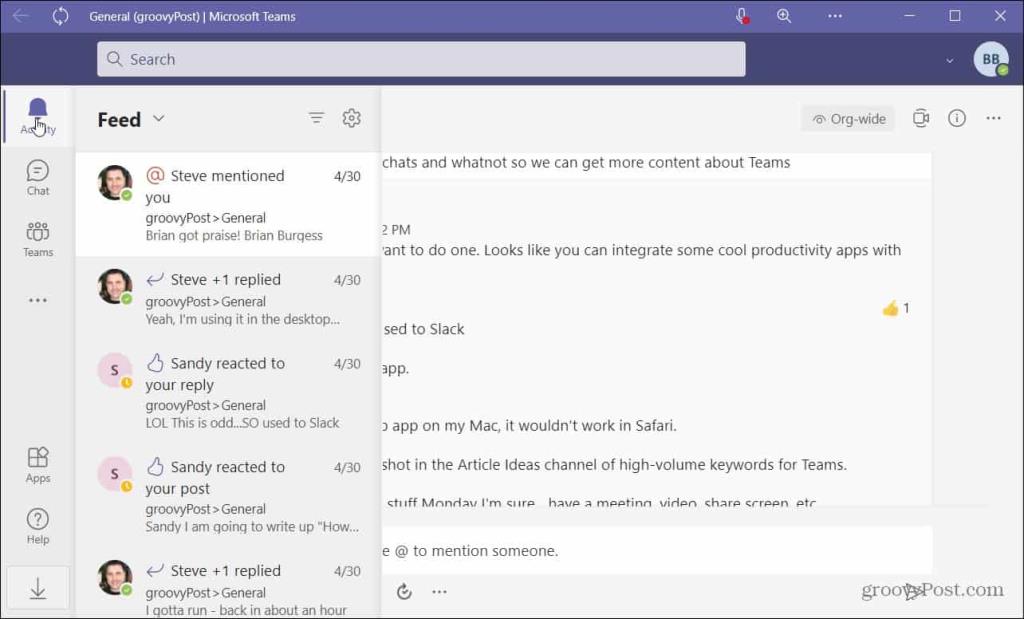
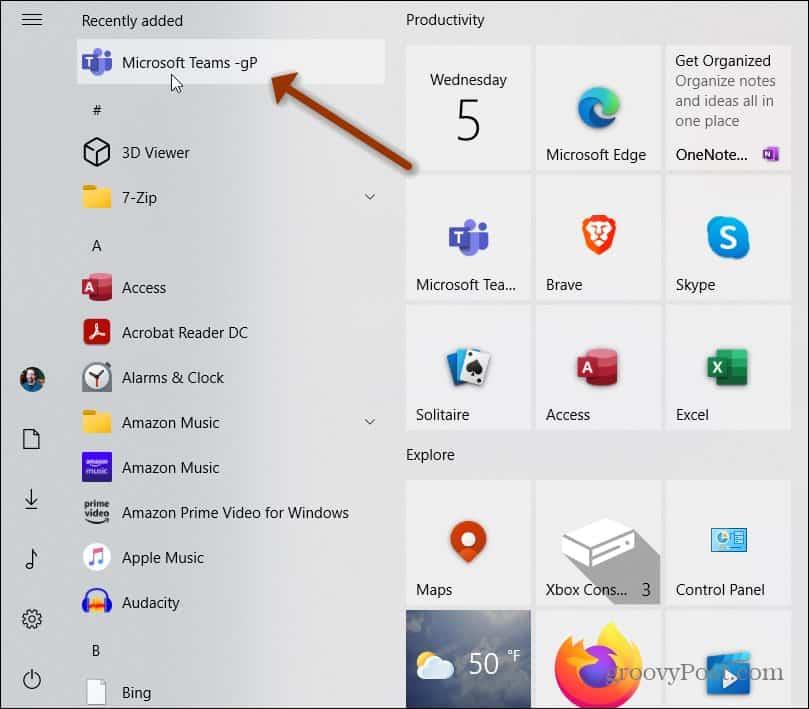
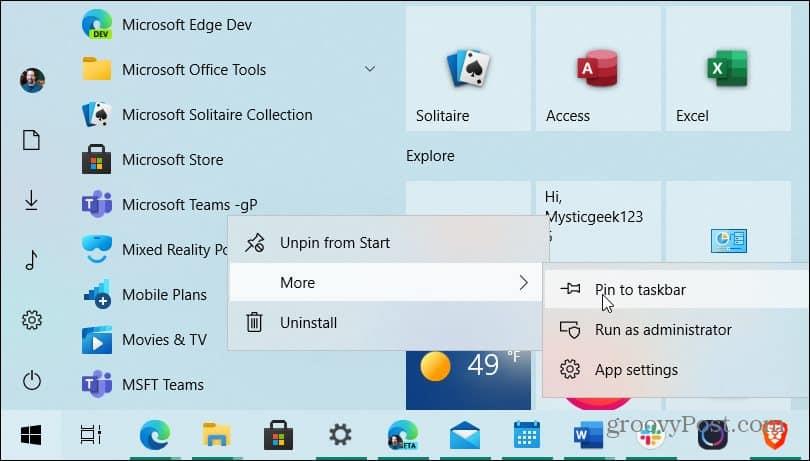





![OPRAVENÉ: Tlačiareň v chybovom stave [HP, Canon, Epson, Zebra & Brother] OPRAVENÉ: Tlačiareň v chybovom stave [HP, Canon, Epson, Zebra & Brother]](https://img2.luckytemplates.com/resources1/images2/image-1874-0408150757336.png)

![Ako opraviť aplikáciu Xbox, ktorá sa neotvorí v systéme Windows 10 [RÝCHLE GUIDE] Ako opraviť aplikáciu Xbox, ktorá sa neotvorí v systéme Windows 10 [RÝCHLE GUIDE]](https://img2.luckytemplates.com/resources1/images2/image-7896-0408150400865.png)

